Como definir toque de mensagem de texto no Android
Miscelânea / / November 28, 2021
Você está entediado com um tom de notificação de mensagem padrão para todos os seus contatos? Você não consegue priorizar as mensagens de acordo com o remetente? Em caso afirmativo, este guia o ajudará a personalizar tons de notificação de mensagens para seus contatos. Isso, por sua vez, o ajudará a priorizar o tempo de resposta de cada um deles. Por exemplo, se um som de aderência denota uma mensagem de seu amigo e um som de alerta indica uma mensagem de seu líder de equipe; então você pode escolher se e quando responder. Esteja você dirigindo ou em uma reunião, você pode decidir a quem responder primeiro. É bastante claro que tons de notificação de mensagem separados serão úteis, no trabalho e em casa. Por meio deste guia, explicamos as etapas básicas para definir o toque de mensagem de texto em seu telefone Android para tornar sua experiência de mensagens de texto menos aleatória e demorada.

Conteúdo
- Como definir toque de mensagem de texto no telefone Android
- Como definir o tom de notificação da mensagem para todos os contatos
- Como definir o tom de notificação da mensagem para um contato específico
- Como definir tons de notificação de mensagem no textra SMS
Como definir toque de mensagem de texto no telefone Android
Como definir o tom de notificação da mensagem para todos os contatos
1. Navegar para Definições clicando no tela inicial.
2. Procurar Som e vibração.
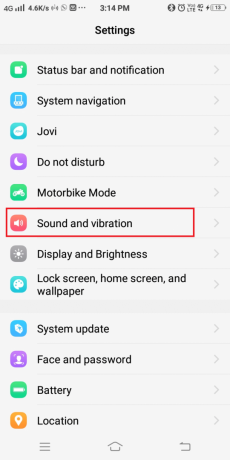
3. Em seguida, clique em Tom de mensagem.

4. Aqui, uma lista de tons disponíveis em seu dispositivo será exibida. Clique no tom desejado.
5. Finalmente, clique em OK para salvar as alterações.

Observação: Você também pode ligar / desligar o modo vibratório de acordo com sua conveniência.
Leia também:Como fazer backup e restaurar mensagens de texto no Android
Como definir o tom de notificação da mensagem para um contato específico
Este método o ajudará a identificar e priorizar o remetente da mensagem sem olhar para o telefone.
1. Abra o Contatos aplicativo. Clique em Cardápio.
2. Em seguida, clique em Tom de mensagem.
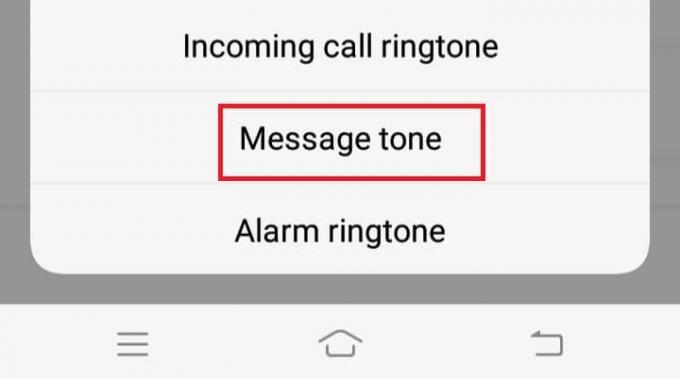
3. Aqui, clique no tom desejado.
4. Por fim, clique OK para salvar as alterações.
Observação: Você também pode ligar / desligar o modo vibratório de acordo com sua conveniência.
Como definir tons de notificação de mensagem no textra SMS
Em alguns telefones Android, os tons de notificação de mensagem não podem ser personalizados. Nesses casos, aplicativos de terceiros como Textra SMS, Mood Messenger, e SMS de pulso pode ser útil.
a) Como personalizar sons para mensagens de texto no Textra SMS?
1. Lançar o Textra SMS aplicativo.
2. Clique no Conversação para o qual você deseja personalizar o tom da mensagem.
3. Em seguida, clique em Tom de mensagem. No canto superior direito, você encontrará um Seta para baixo.
Clique nisso.
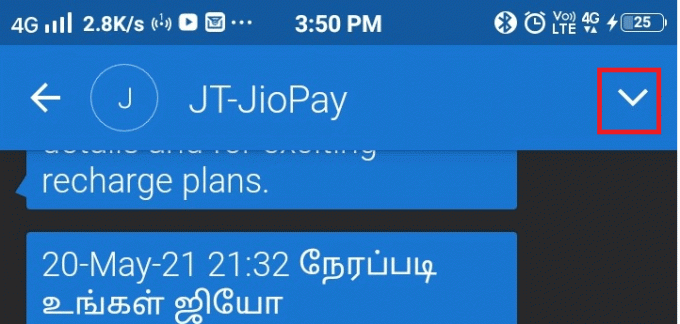
4. Em seguida, clique em Personalize esta conversa.

5. Aqui, selecione Notificações e clique em Som de notificação.
6. Finalmente, selecione o seu tom desejado e clique em OK para salvar as alterações.

Leia também:Como ocultar mensagens de texto ou SMS no Android
b) Como definir o toque da mensagem no Mood Messenger?
1. Lançar o Mood Messenger aplicativo.
2. Clique no conversação para o qual você deseja um tom de mensagem personalizado.
3. Em seguida, clique em Cardápio, ou seja, o símbolo de três pontos exibido no canto superior direito e selecione Opções

4. Selecione Tom atual debaixo Notificações e sons aba.
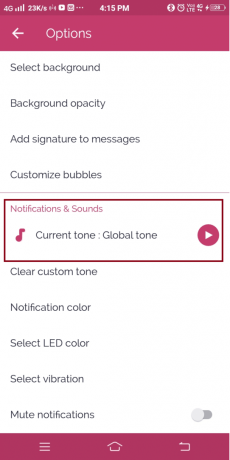
5. Finalmente, selecione o seu tom desejado usando o ícone de sino. Clique em OK para salvar as alterações.
c) Como definir o tom de notificação da mensagem no Pulse SMS?
1. Lançar o SMS de pulso aplicativo.
2. Clique no conversação que você deseja personalizar.
3. Em seguida, clique em Cardápio, ou seja, o símbolo de três pontos exibido no canto superior direito e selecione Opções
4. Aqui, selecione Personalização de Notificação de Conversa e clique em Som.
5. Finalmente, selecione o seu tom desejado e clique em OK para salvar as alterações.

Agora é a sua vez! Mesmo quando o seu telefone Android não suporta tons de notificação de mensagem personalizados para contatos específicos, você pode fazer isso usando aplicativos de terceiros, conforme demonstrado acima.
Recomendado:
- Como corrigir o carregamento lento no Android
- [RESOLVIDO] Falha ao reproduzir erro de tom de teste
- Como fazer uma música do YouTube como toque no Android
- Como comparar arquivos em duas pastas no Windows 10
Esperamos que este artigo tenha sido útil e que você tenha conseguido definir toque de mensagem de texto em seu telefone Android. Se você tiver alguma dúvida, entre em contato conosco por meio da seção de comentários abaixo.



